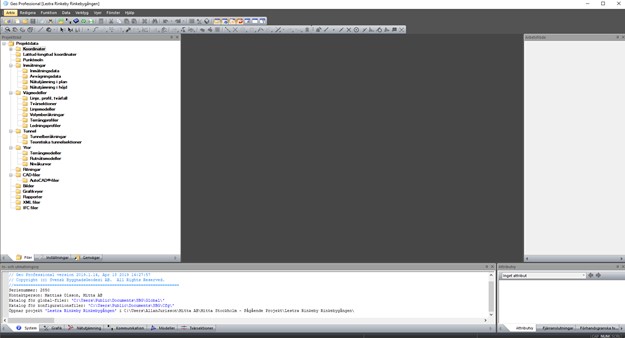
Hej!
När man ska börja jobba i Geo ska du alltid tänka på var du vill lägga alla filer som är anknutna till ett visst projekt i verkliga livet. Detta är särskilt viktigt om du jobbar som konsult och kan ha olika kunder och projekt. Det värsta man kan göra att man har alla ritningar och utsättningsdata spridda blandat mellan ”Dokument” eller Skrivbordet. Nej, ordning och reda ska det vara.
När du öppnar Geo första gången kommer det se ut så här:
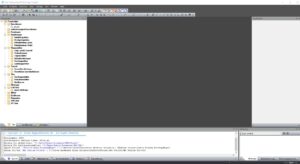
Först skapar vi projekt.
Du går i Arkiv>Nytt projekt
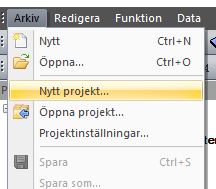
Du får en sådan här ruta:
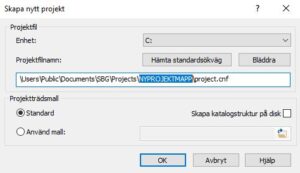
Här gör många fel!. Lägg den här projektfilen ”project.cnf” där du vet att du ska hitta. T.ex samma mapp där dina ritningar kommer vara. (Om du absolut vill ha på skrivbordet se till att skapa en mapp där projektfilerna ska finnas). Just nu vill programmet skapa en ny mapp som heter ”NYPROJEKTMAPP”. Det är därför den är markerad i blå. Men vår projekt har ett namn så vi måste ändra på det. Plus att jag vill lagra i en online mapp.
Tryck på ”Bläddra”
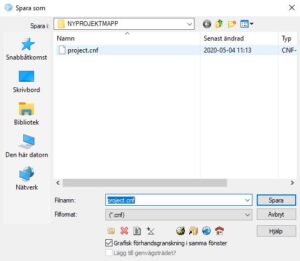
Jag kommer spara den på annat ställe så jag trycker på ”Den här datorn”
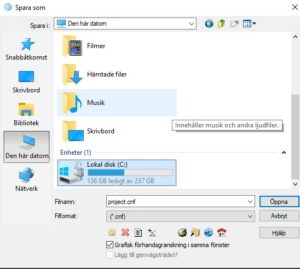
Jag letar upp min plats och skapar en ny mapp ”Mät Sverige Projekt”
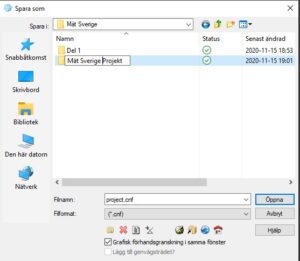
Denna mapp öppnar jag och trycker ”Spara”
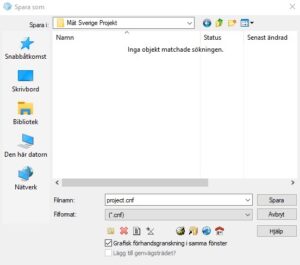
Nu sparas dit projekt. Du kommer tillbaka till ursprungliga ”Skapa nytt projekt” men med en ny sökväg.
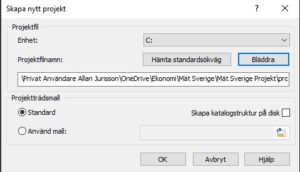
Ny trycker vi ”OK”
Innan projektet skapas kommer du bli ombedd att ge projektet ett namn. Den hämtar namnet från mappen som du lägger i.
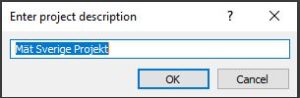
Detta namn kommer sedan att dyka upp som överhuvud i programmet efter att du tryckt ”OK”

Så här ser det ut nu:
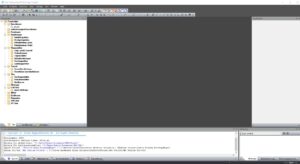
Som du ser finns det flera block eller fönster.
- Alla funktioner som ligger i menubaren överst
- Projektträd till vänster.
- In och utmatningsvy
Det finns flera fönster men dessa kommer vi inte att använda närmaste tiden.
Innan vi fullbordar ska vi göra inställning för koordinatsystem. Orsaken är att annars senare kommer vi inte kunna se i Google Earth vår position på projektet. Vi trycker på ”Inställningar” vilket är nere i Projektträdet:
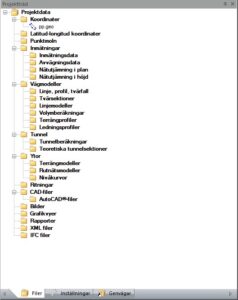
Man kan också trycka Arkiv>Projektinställningar.
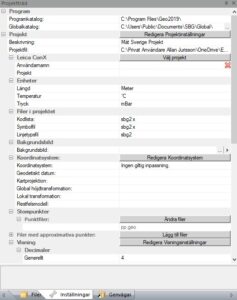
Under ”Koordinatsystem:” trycker vi på ”Redigera Koordinatsystem”.
Vi kommer till ett sådant fönster:
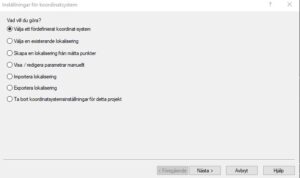
Det finns möjlighet att skapa egna koordinatsystem men en genomsnittlig utsättare jobbar med fördefinerat. Välj första alternativet ”Välja ett fördefinerat koordinat-system” och tryck på ”Nästa”
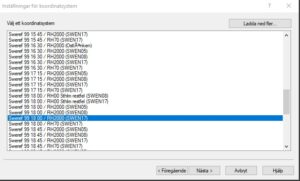
Vi väljer ett koordinatsystem och trycker på nästa.
Efteråt behöver man normalt inte tilläga.
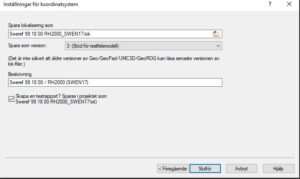
Så det är bara att trycka ”Slutför”
Du får en stor textrapport på koordinatsystemet. Det är bara släcka ner den och man behöver inte spara den. Nu har du startat projektet.
MVH
//Allan Jurisson
